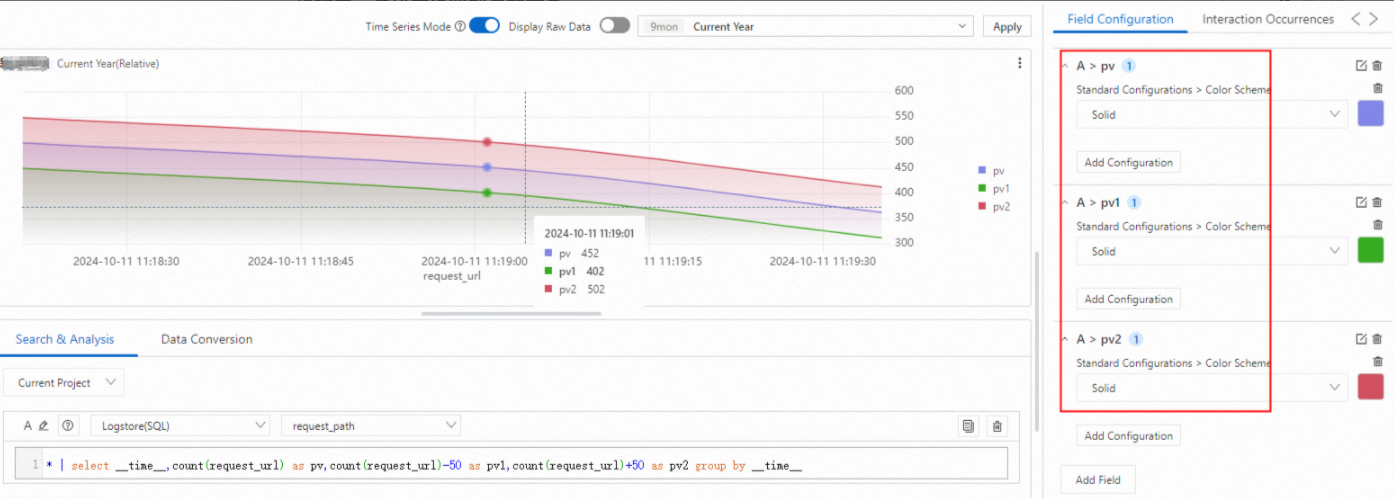多軸グラフを使用すると、ダッシュボード上の複数のメトリック間の違いを表示できます。 簡単に区別できるように、各メトリックにエイリアスと色を割り当てることができます。
前提条件
ログデータを収集済み。 詳細については、「サーバーからのテキストログの収集」をご参照ください。
インデックスが作成されます。 詳細については、「インデックスの作成」をご参照ください。
ステップ1: データの照会と分析
Simple Log Service コンソールにログインします。 [プロジェクト] セクションで、目的のプロジェクトをクリックします。
左側のナビゲーションウィンドウで、[ログストレージ] をクリックします。 Logstoresリストで、目的のlogstoreをクリックします。
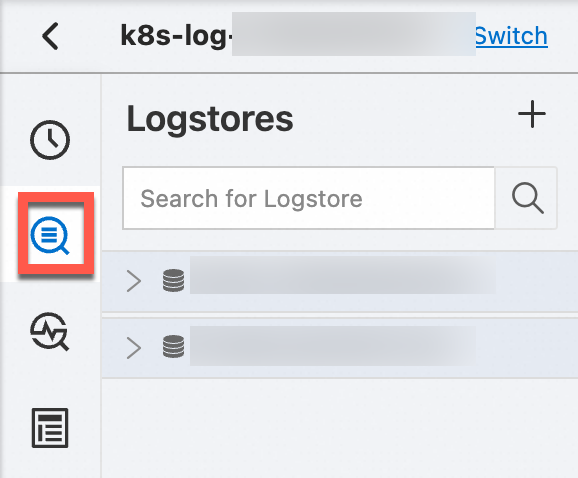
クエリと分析ステートメントを入力し、[過去15分] など、クエリと分析の時間範囲を設定します。
例:
* | select __time__,count(request_url) as pv,count(request_url)-50 as pv1,count(request_url)+50 as pv2 group by __time__
ステップ2: チャートの追加
左側のナビゲーションウィンドウで、[ダッシュボード]> [ダッシュボード] を選択します。 ダッシュボードリストで、目的のダッシュボードをクリックします。 ダッシュボードページの右上隅にある [編集] をクリックします。 編集モードで、[追加] > [グラフの追加] をクリックします。
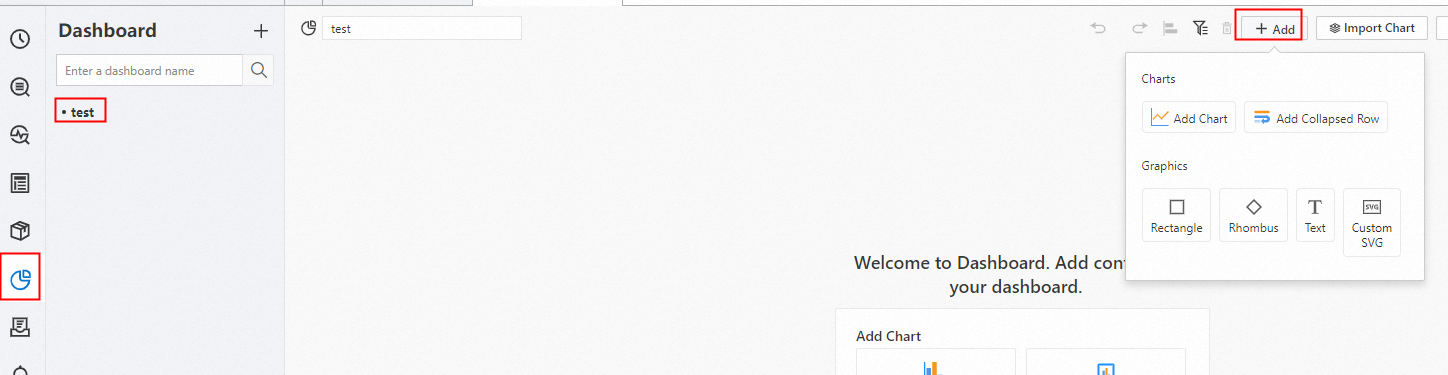
[一般設定] タブで、[グラフタイプ] セクションの
 をクリックします。 [検索と分析] タブで、[Logstore (SQL)] を選択し、目的のログストアを選択して、クエリステートメントを入力します。 [過去15分] などの時間範囲を選択し、[OK] > [保存] をクリックします。
をクリックします。 [検索と分析] タブで、[Logstore (SQL)] を選択し、目的のログストアを選択して、クエリステートメントを入力します。 [過去15分] などの時間範囲を選択し、[OK] > [保存] をクリックします。: 軸Xフィールドを
__time__に設定し、軸Yフィールドをpv、pv1、およびpv2に設定します。
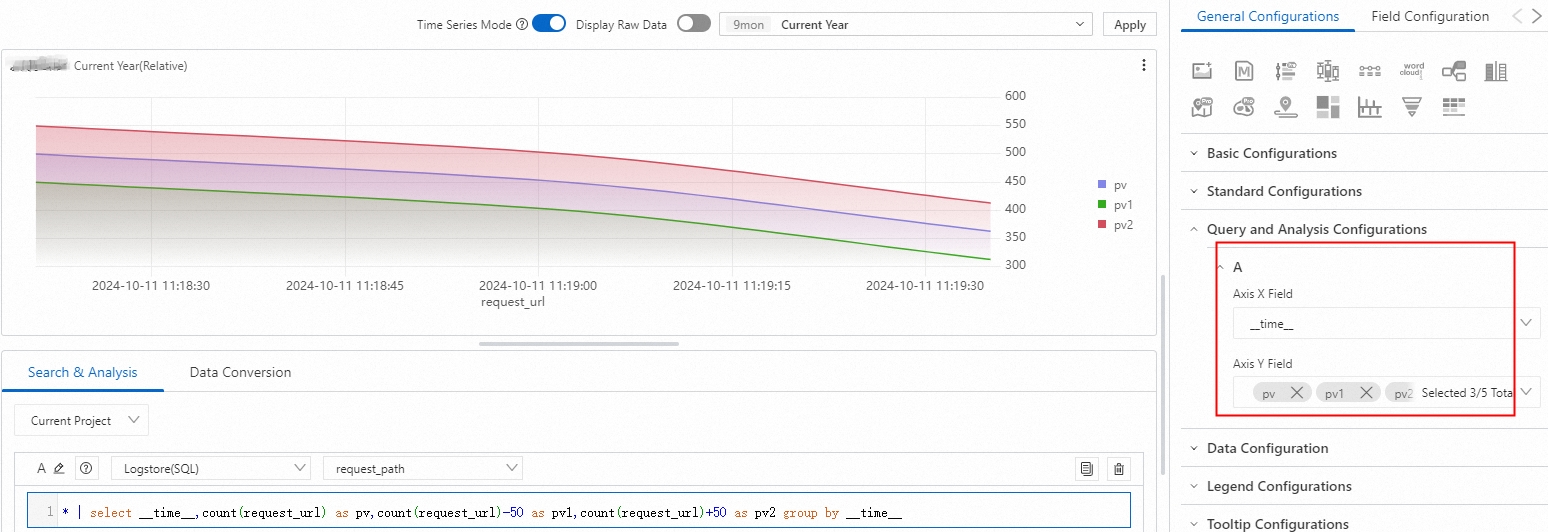
ステップ3: S etエイリアスと色
エイリアスの設定
: 軸Yフィールドにエイリアスを割り当てます。
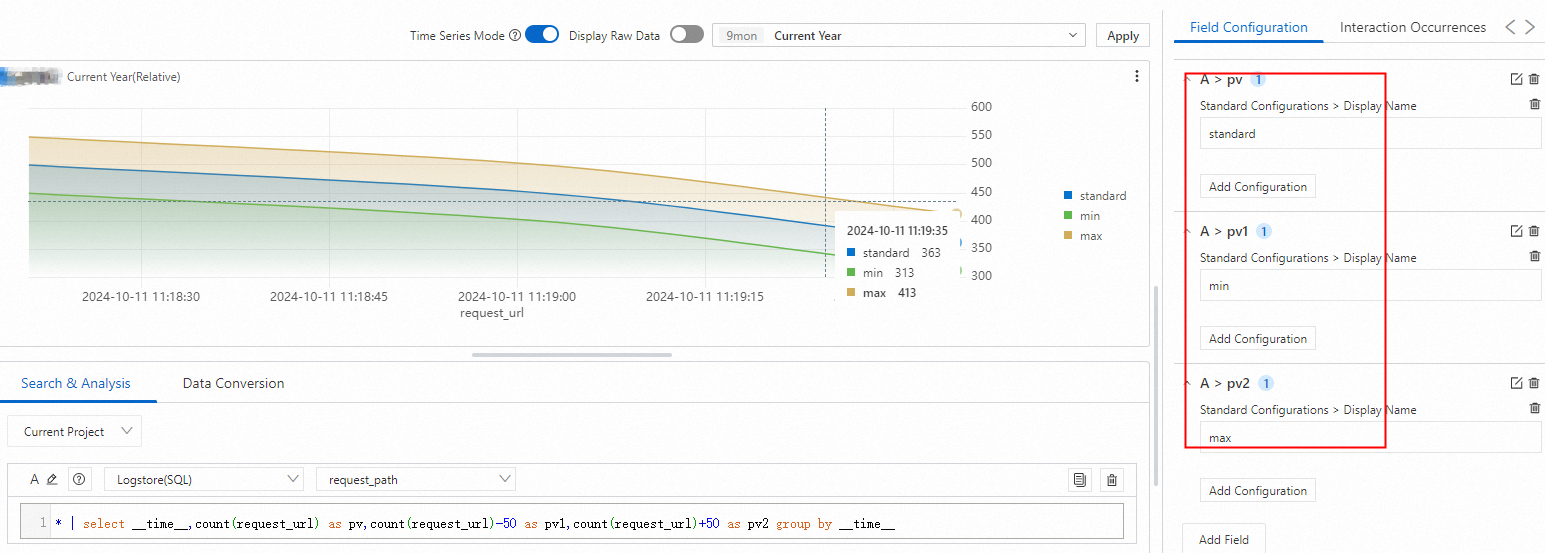
セット色
: 軸Yの異なるフィールドに異なる色を設定します。